Configurer Windows 7 pour afficher les extensions de fichier [How-To]
![Ajouter la barre de lancement rapide à Windows 7 [Procédure]](/images/microsoft/configure-windows-7-to-display-file-extensions-how-to.png)
Comment afficher les extensions de fichier dans Windows 7
1. Clic-droit le Démarrer Orb, puis Cliquez sur Ouvrir l'explorateur Windows.
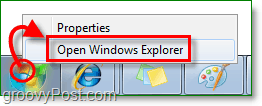
2. Dans l'explorateur, Cliquez sur Organiser. ensuite Cliquez sur Dossier et options de recherche.
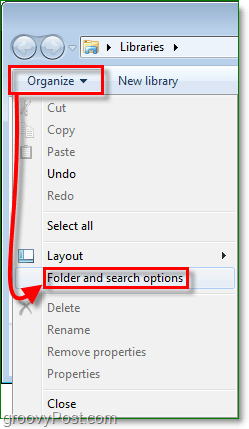
3. Dans la fenêtre Options des dossiers, Cliquez sur le Vue languette. Prochain Cliquez sur et Décocher le Masquer les extensions pour les types de fichiers connus case à cocher. Cliquez sur D'accord pour finir.
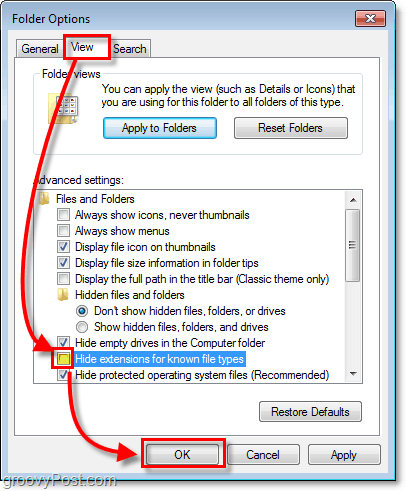
Terminé!
Instantanément, vos fichiers montreront leurs extensions à la fin de leur nom de fichier. Maintenant, vous pouvez même utiliser le Clic-droit > Renommer fonction pour changer les extensions de fichiers manuellement ainsi (Assurez-vous simplement de savoir ce que vous faites en premier.)
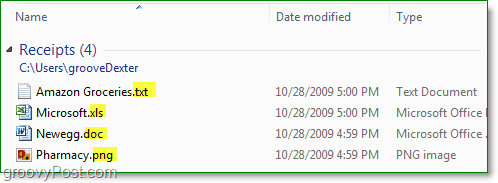
En parlant de la personnalisation de Windows 7, consultez ce guide pratique pour permettre aux cases à cocher de sélectionner les dossiers et les fichiers dans Windows 7.






![Activer / désactiver automatiquement les extensions sur des sites Web spécifiques [Chrome]](/images/howto/automatically-enabledisable-extensions-on-specific-websites-chrome.jpg)



laissez un commentaire